Endnote文件结构

通常在如上的文件目录下。
1、endnote库文件

endnote库一般以enl文件结尾,包含了库的所有信息,包括有哪些引用、pdf,但并非真的保存pdf和完全的引用信息,保存的是最精简的信息,pdf、引用详细信息、设置等大文件保存在My EndNote Library.Data下
2、EndNote文件夹
在同目录下还有EndNote文件夹

EndNote文件夹下有style,是我之前导入的三个样式,是以ens结尾的样式文件。
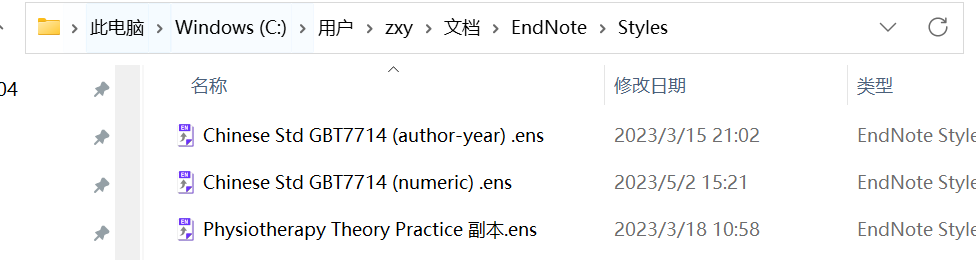
3、My EndNote Library.Data
My EndNote Library.Data文件夹包含两个文件夹,PDF文件夹就保存了我们的pdf,

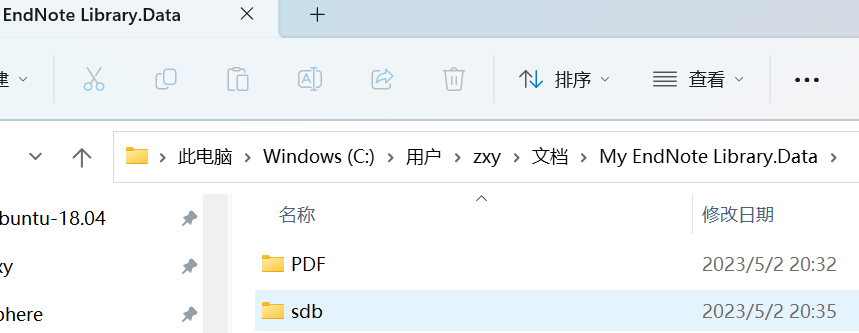
sdb下有两个文件,估计是和设置和文献条目有关。
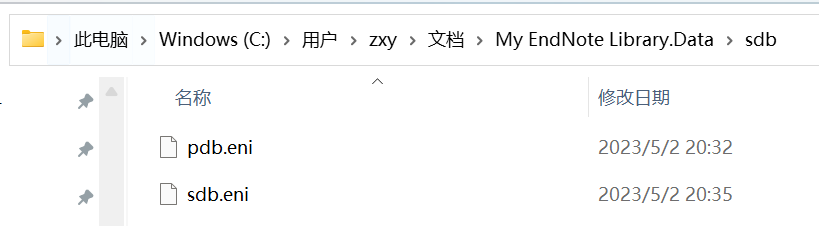
enw文件
就是endnote的引用文件类型,我们引用信息一般就是将enw文件导入到库中。
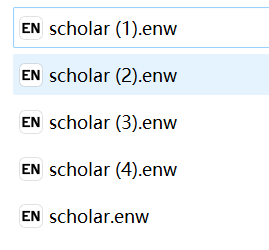
其他注意点
My EndNote Library.Data和库文件enl必须放在一个目录下,endnote文件夹的样式文件必须保存在用户目录下,也就是 user/你的名字/document 文件夹下,My EndNote Library.Data和库文件enl是一一对应的关系,我们电脑上可以有多个库,但样用户目录下的,endnote文件夹是唯一的,也就是所有的库都公用这一个endnote文件夹,也可以说endnote文件夹是和endnote软件绑定的。同理可知引用样式文件是所有库公用的(因为样式style文件就在)。
假如我桌面上(也就是desktop路径下)有一个引用文件enw文件,我们在endnote上导入该引用文件,导入实际上就是导入到enl库和My EndNote Library.Data中,导入成功后在桌面的引用文件就可以删掉了,因为真正的引用信息早就被移动到enl库和My EndNote Library.Data了,同理其他的导入也都是类似的,包括引用样式文件ens(他是保存到了endnote文件夹)、pdf文件等等。
Endnote云同步机制
在这个网址可以看到自己的云空间
https://www.myendnoteweb.com/EndNoteWeb.html?cat=myrefs&
让我们来看看endnote保存的是什么
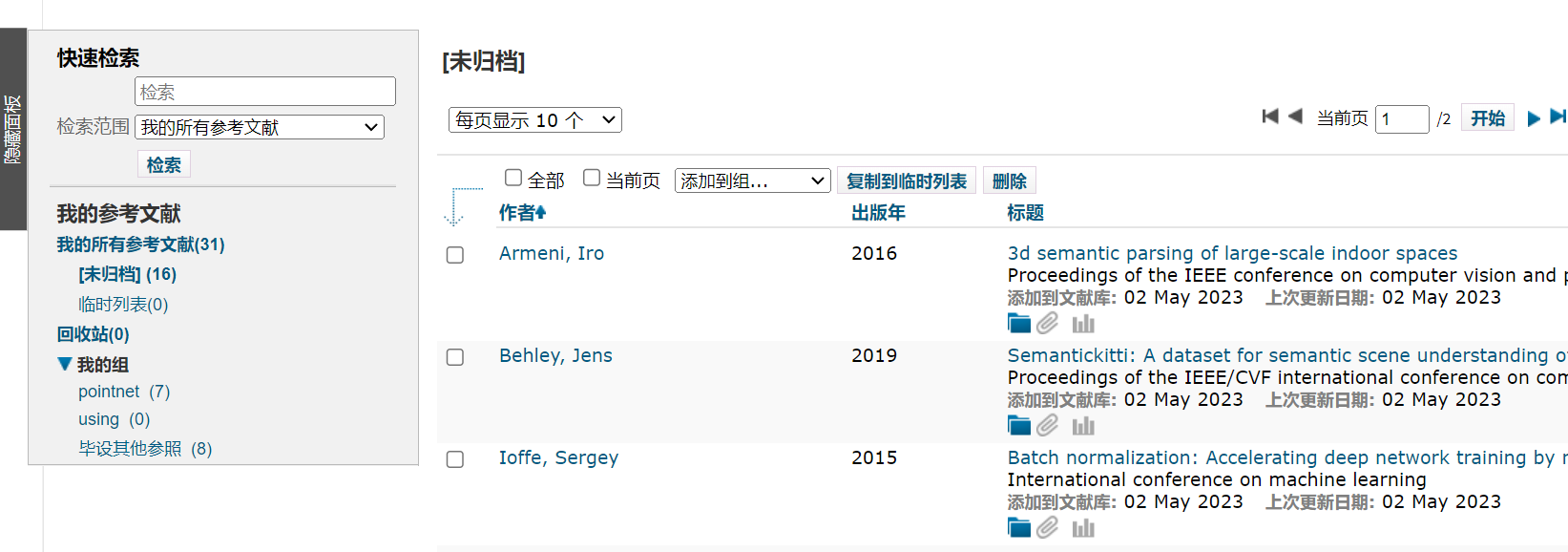
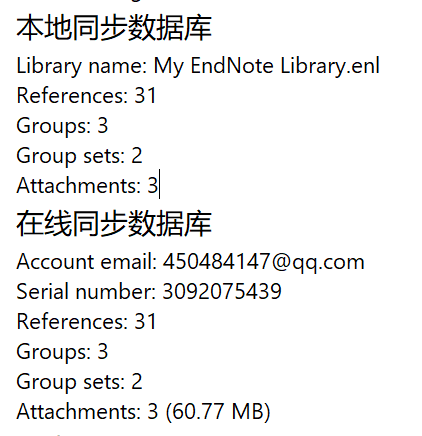
可以看到endnote会保存引用和其pdf文件,这里就会有一个疑问,Endnote都是一一个个的库作为文献存储的基本单位,它这个保存的到底是哪一个库的引用信息?如下为同步功能按钮。
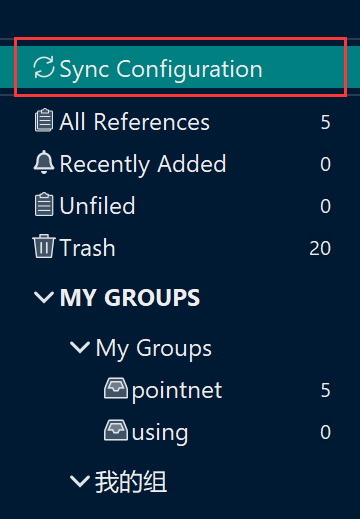
这里保存的其实是我们第一次上传的库的信息,期初云端是没有库的,此时我们一旦将一个库进行同步,那么云端就是这个库的信息了,比如我们上传的是My_Endnote_Library.enl,如果我们此时打开另一个库My_Endnote_Library_convert.enl,那么此时就会提示如下,说云端已经存储了一个库了,我们是否进行同步,同步就会和My_Endnote_Library.enl进行一个合并,然后作为一个新库进行同步。

另外注意同步的是一个库的引用和pdf,导入endnote的引用样式style并无法被同步,因此我们修改好的ens文件要注意自己保存,方便之后使用!
明确定义:Citations(也就是在正文中的引用)and Bibliography(在底部的文献列表)

上图为Citations
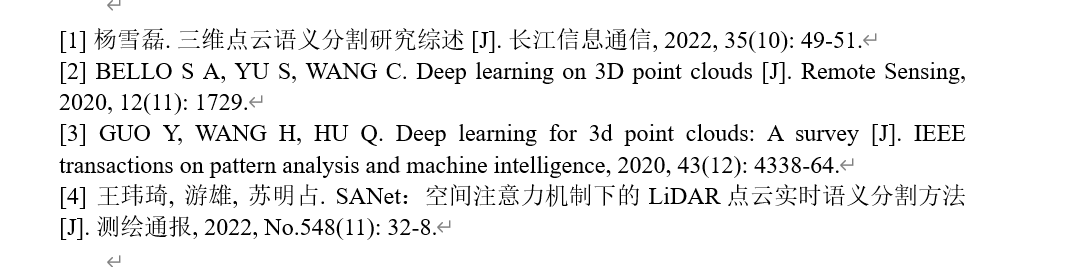
上图为Bibliography
Endnote引入工作原理
在选中某篇文章点击插入引文(citations)之后,会向文中插入一种默认以{}包裹的字符,指明要引用的论文,作者名,年份,引文的唯一编号,这种格式被称为Unformatted Citations,还未被转换为域代码。


如上图红框内就是Unformatted Citations,它可以通过如下看到,将所有的引用转换为Unformatted Citations
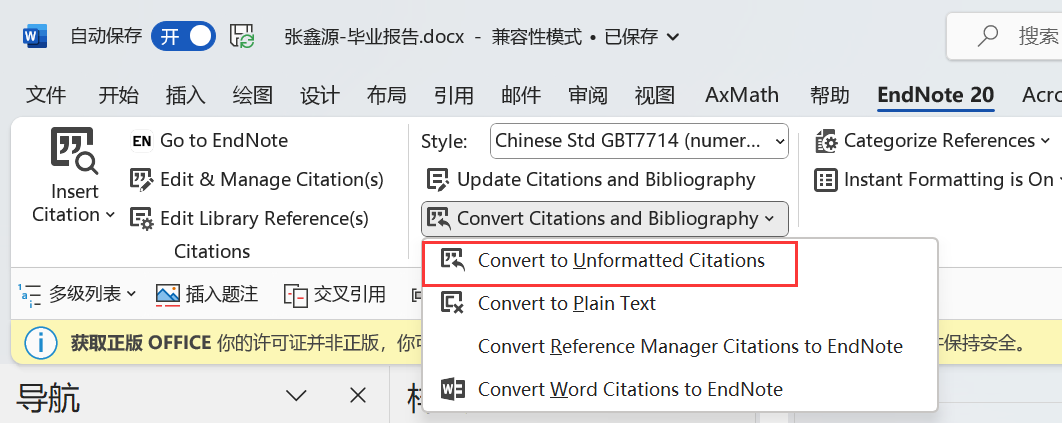
此时点击Update Citations and Bibliography,Endnote就会为Unformatted Citations查找文献,添加Citations(也就是在正文中的编号)and Bibliography(在底部的文献列表)
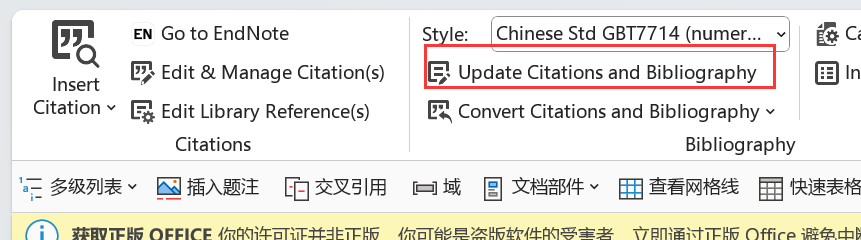
如下图可以看到Unformatted Citations已经顺利变成编号了。
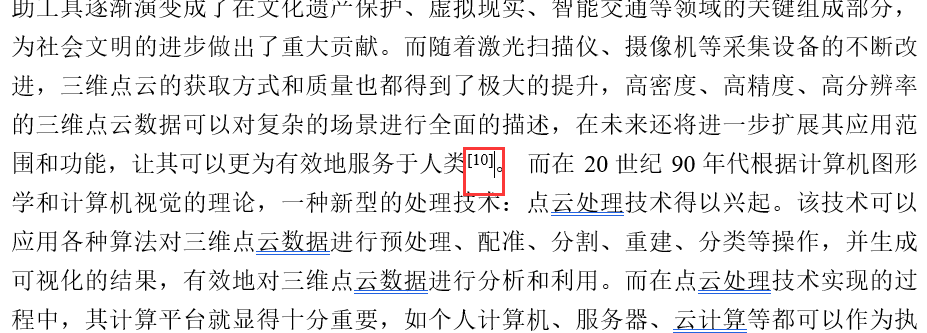
由于Endnote的默认Unformatted Citations是用{}包裹的,这就引出一个问题,如果我们文中出现了其他以{}包裹的文字,那么Endnote还是会想把他转为引用,这样就会出问题{# } ,如下
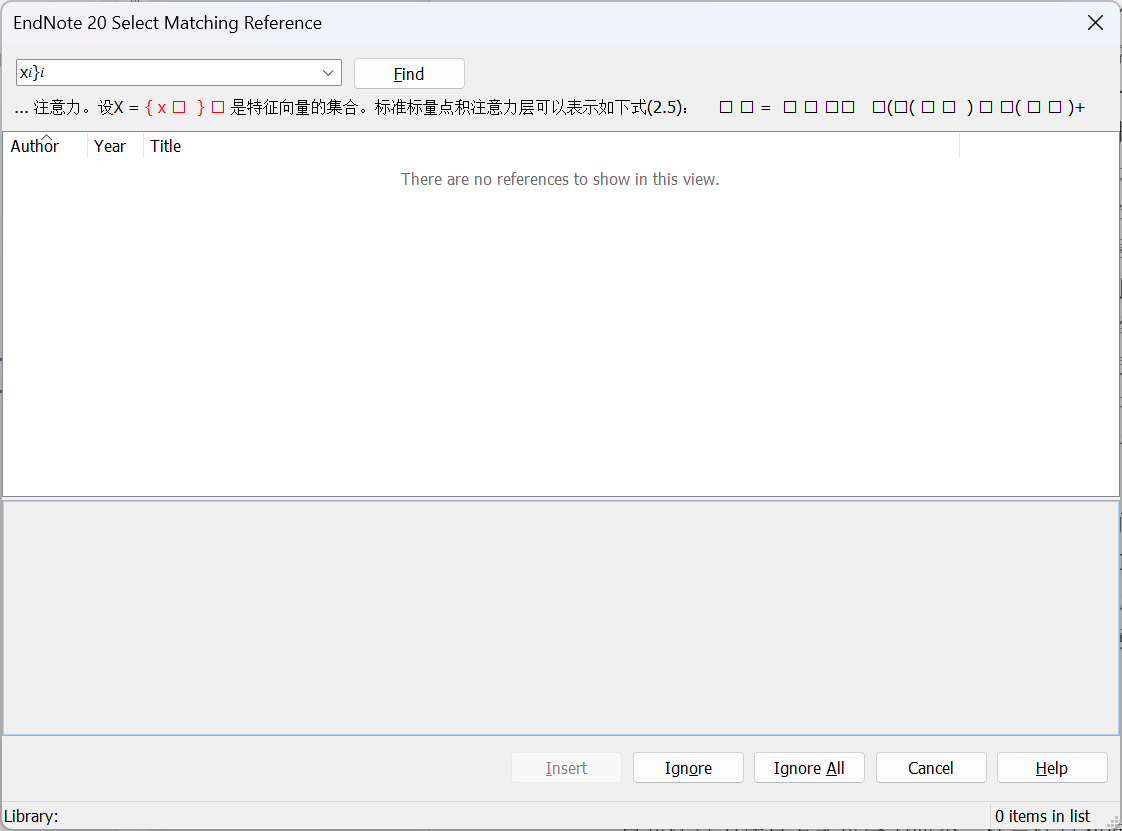
可以看到我有一个公式里面有{},但他并不是Unformatted Citations,只是普通的{}里面有点内容,因此endnote无法识别它到底是不是引用就会报错:There are no references to show in this view.
解决方案就是
我要自定义endnote识别的格式,变得复杂一点,不要使用{}.
点击Edit & Manage Citation(s),进入页面再点击左下的tools。
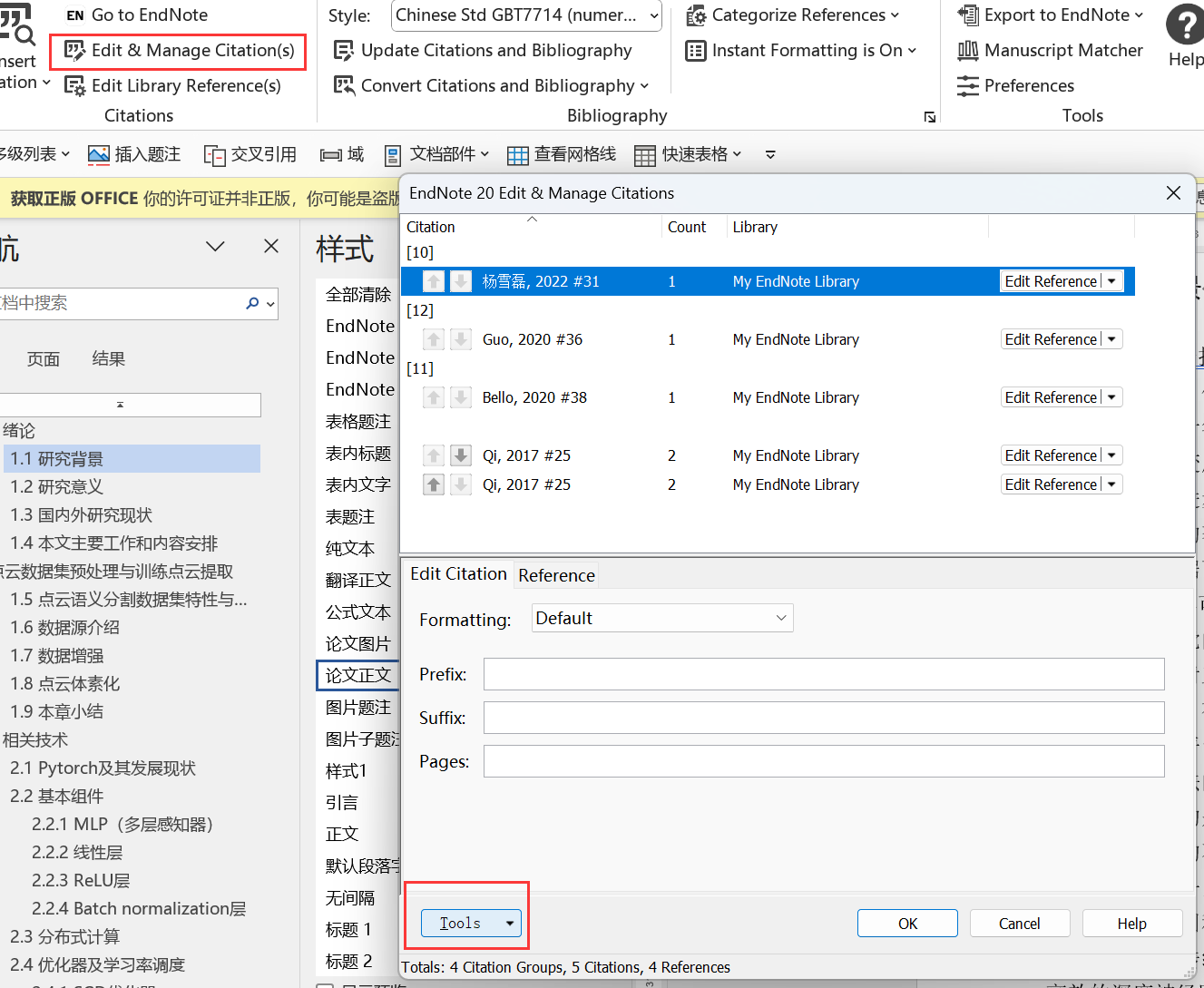
点击configure
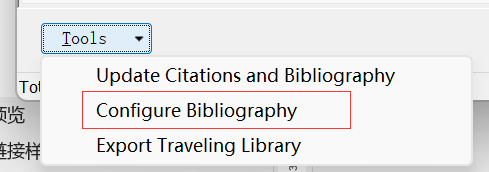
将引用定义框从{}改为其他样式比如我这里改为了{{}}
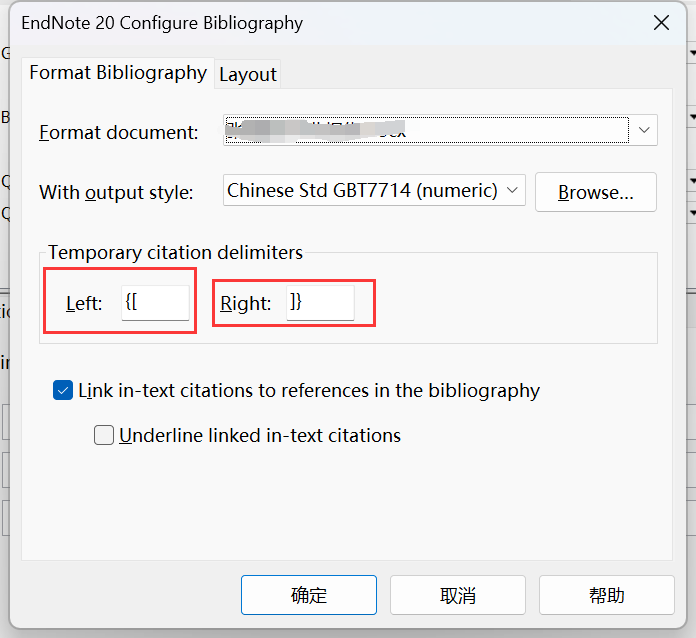
修改之后再次更新,就不会再报错了

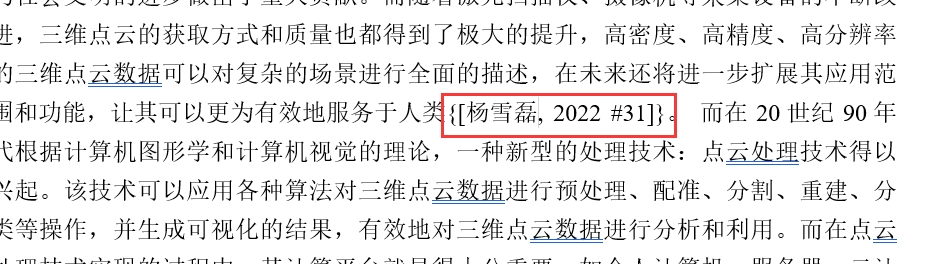
并且Unformatted Citations也修改成功了,现在外层是{[]}
导入文献
网上下载endnote专用引用cite文件
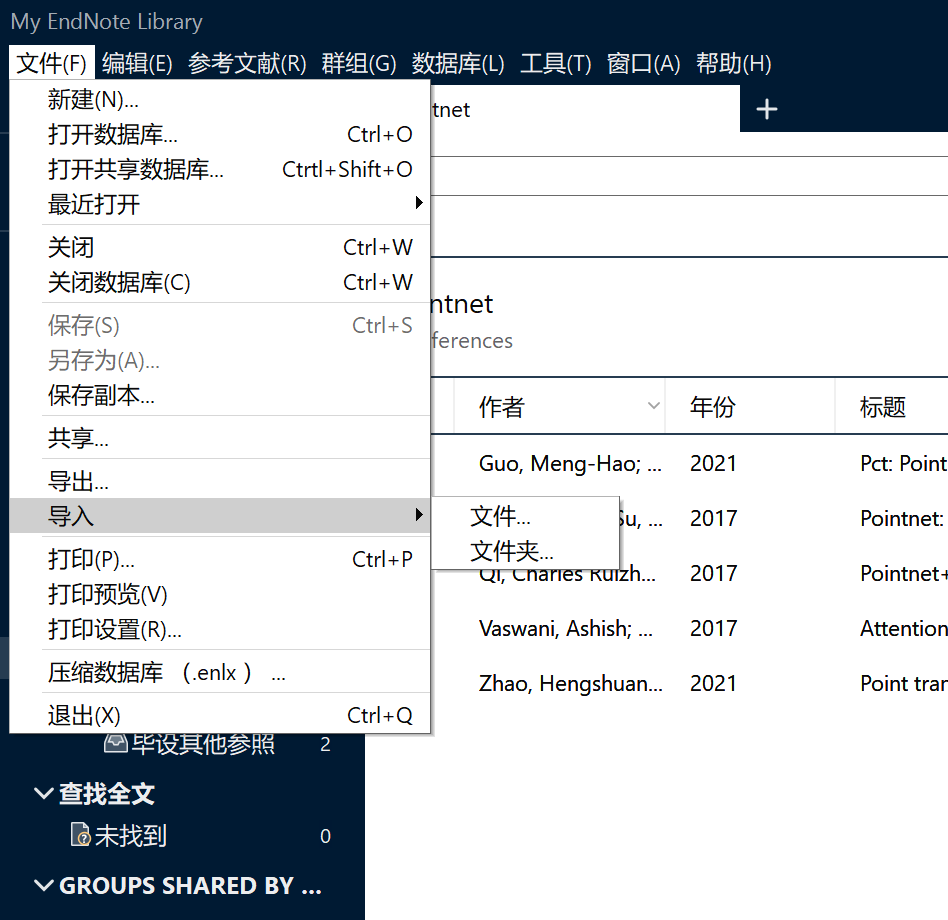
选择endnote导入
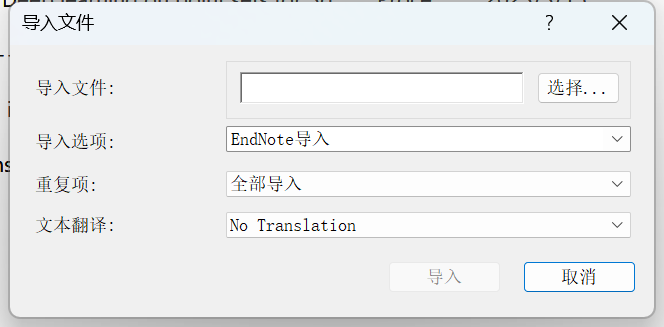
添加新的引用模板
我们毕设要用到

可以从官方那里下载到
下载地址
https://endnote.com/downloads/styles/
下好之后点开
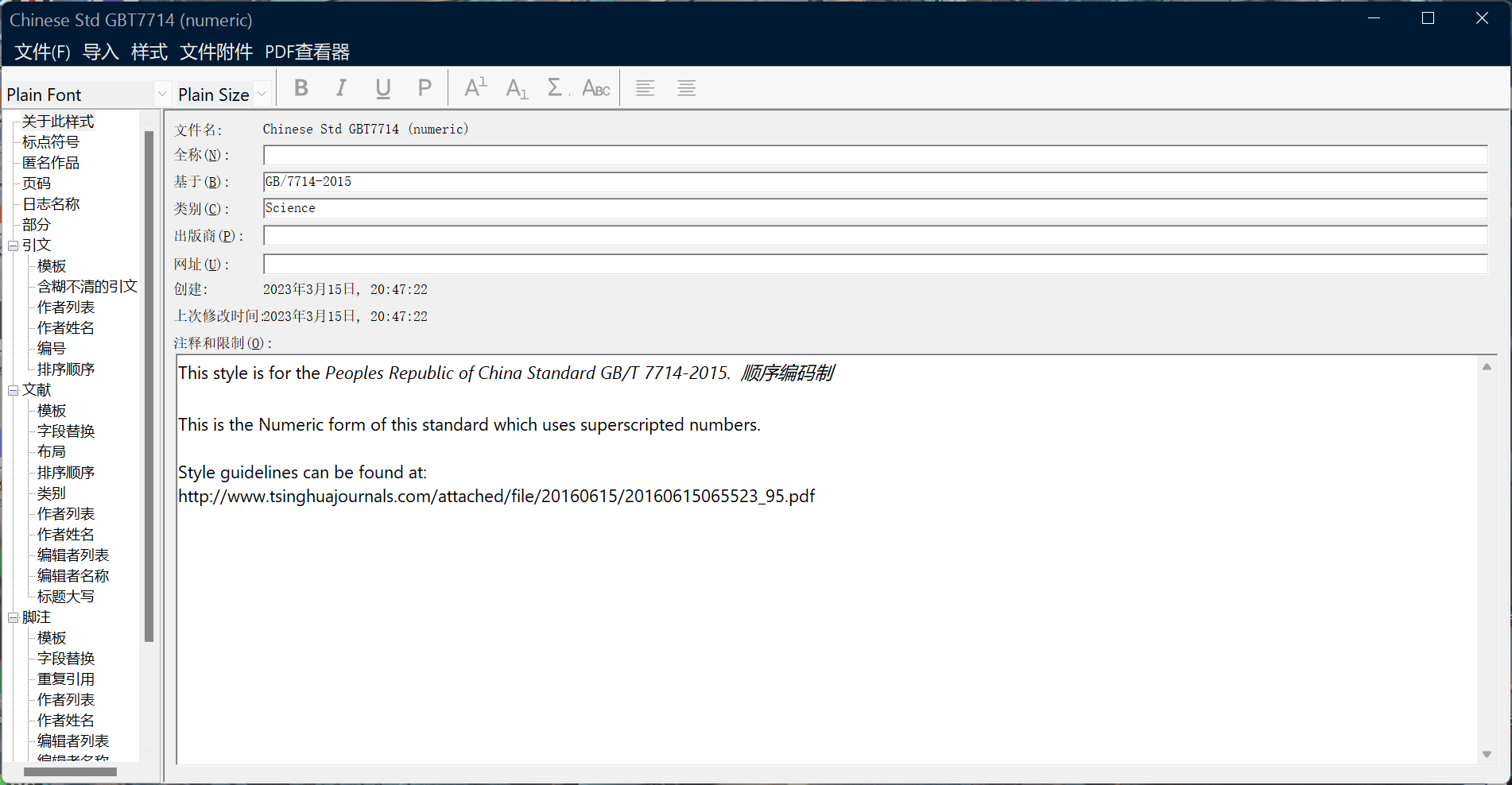
点击另存为进行保存导入
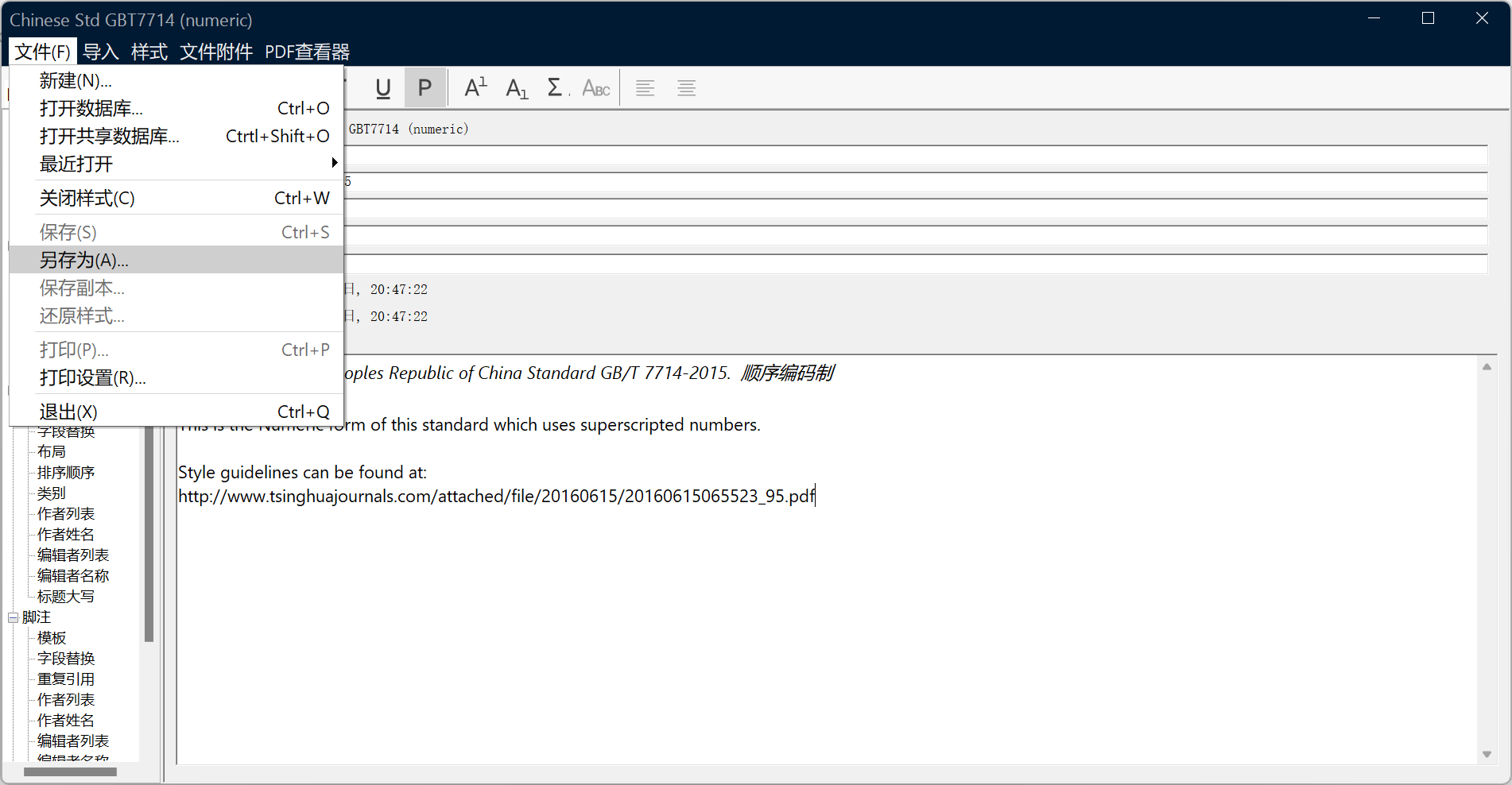
名字随便起

之后打开样式管理器
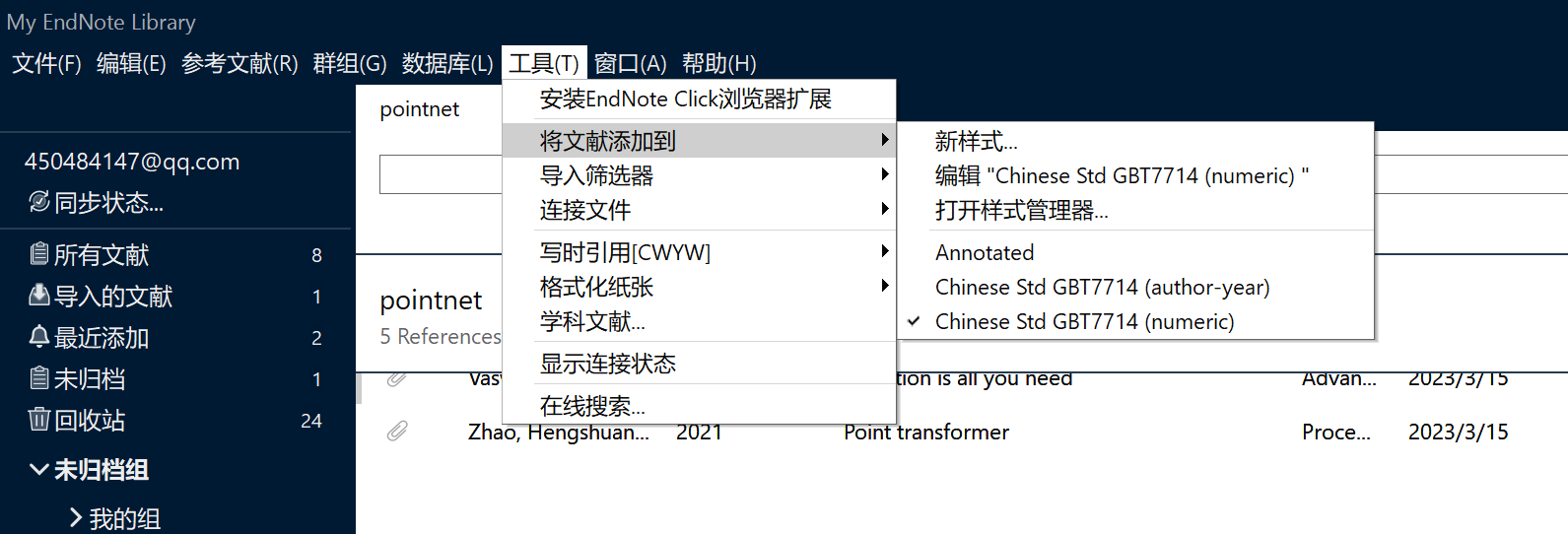
就能看到添加成功的样式

修改引用样式
无效的方式--修改word样式
目前网上的方法有很多,最推荐直接在软件内进行修改,有一些方案并不好用,比如在word中修改模板
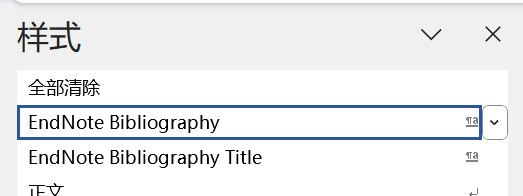
endnote在每次更新样式时(如下)

都会重新编辑该模板,通过修改word模板的方式修改样式总是会被覆盖,因此通过样式模板去改永远不会成功
推荐方式--在Endnote样式编辑器中修改
进入编辑界面
点击编辑
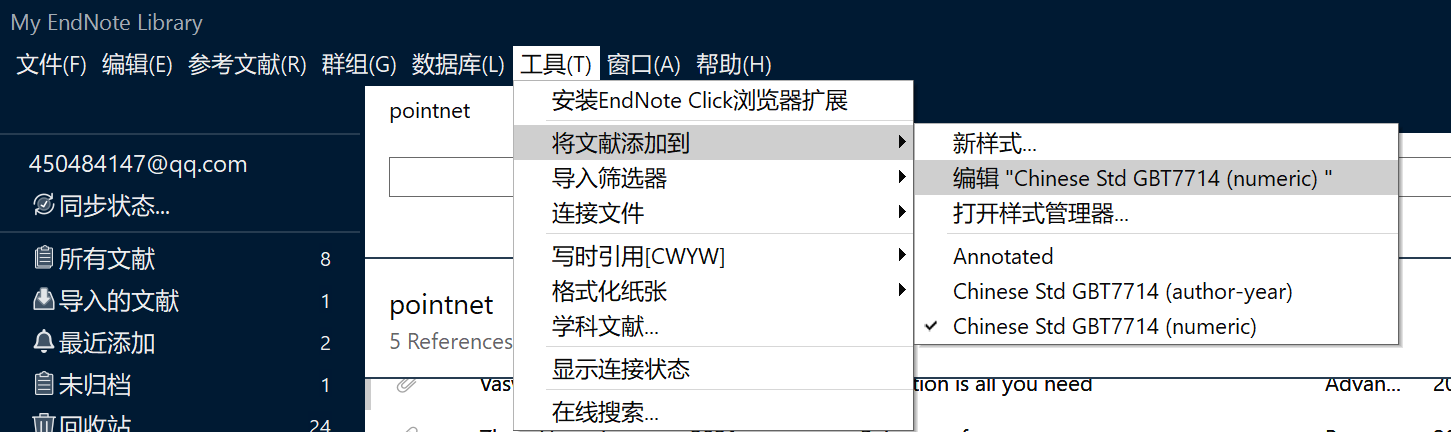
,进入编辑界面后,可以看到,引文就是Citations,文献就是Bibliography(上面有介绍)
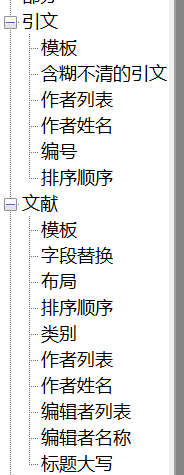
修改Citations编号
预期效果如下,在右上角,显示引用文献的编号

在引文的模版中修改,这里改为Bibliography number也就是底部参考文献的头部编号

这个字段可以在插入字段选项中找到。
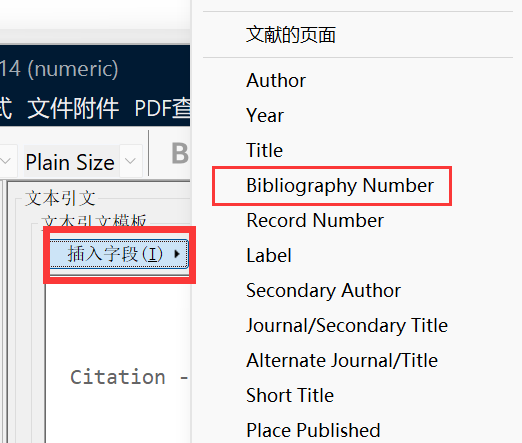
注意插入的是文献编号(Bibliography number),而不是文献在出版物中的页码(number)!
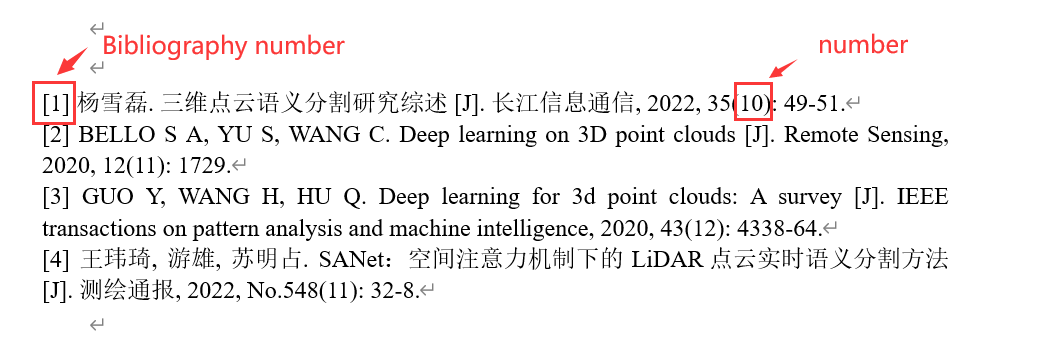
修改字体
我想要引用为times new roman字体
找到样式中的期刊格式

点击左上角的框进行修改 ,ctrl+s进行保存即可成功修改字体

我想要英文引用为times new roman字体的同时中文为宋体
打开endnote在word中的插件(该插件随着endnote20下载时自动安装的),选择layout,将字体修改为宋体
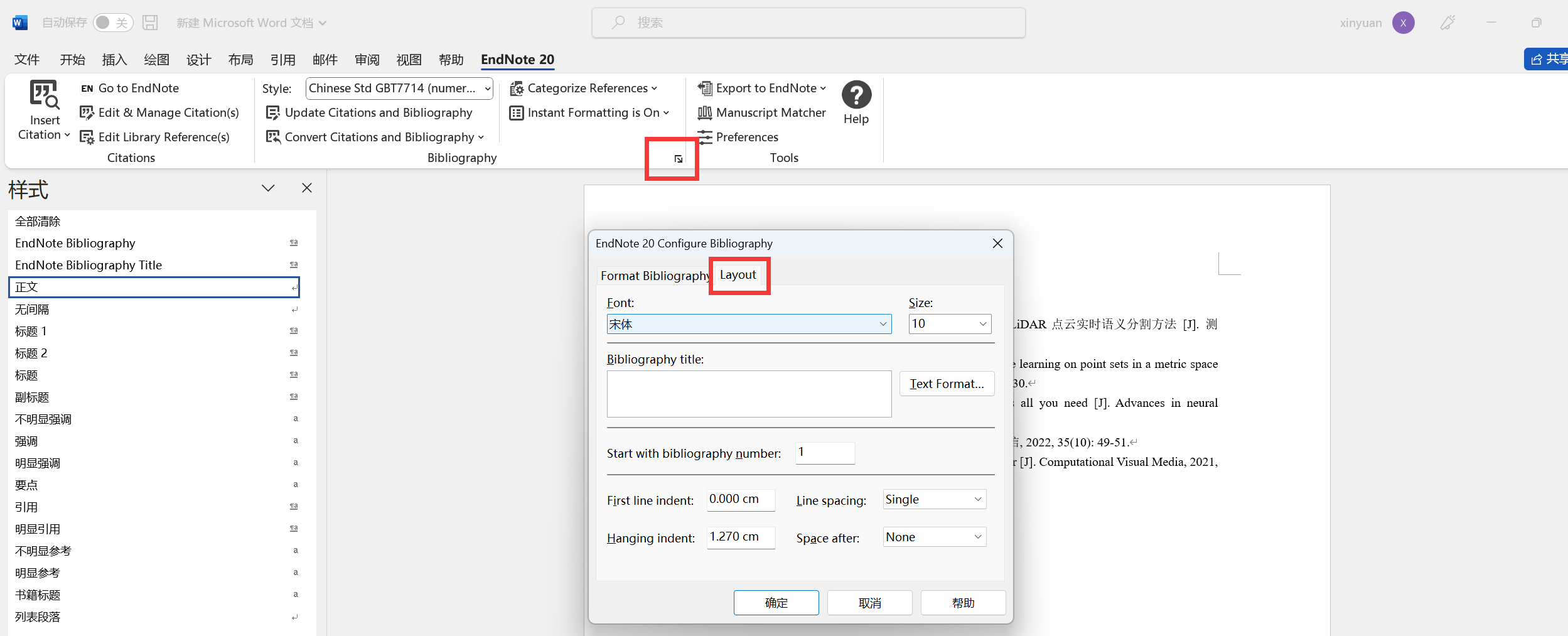
此时中文为宋体,英文为times
修改引用开头处的间隔
修改引用开头处的间隔,默认引用开头后跟的是tab,我们想要改成空格。
悬挂缩进改成无
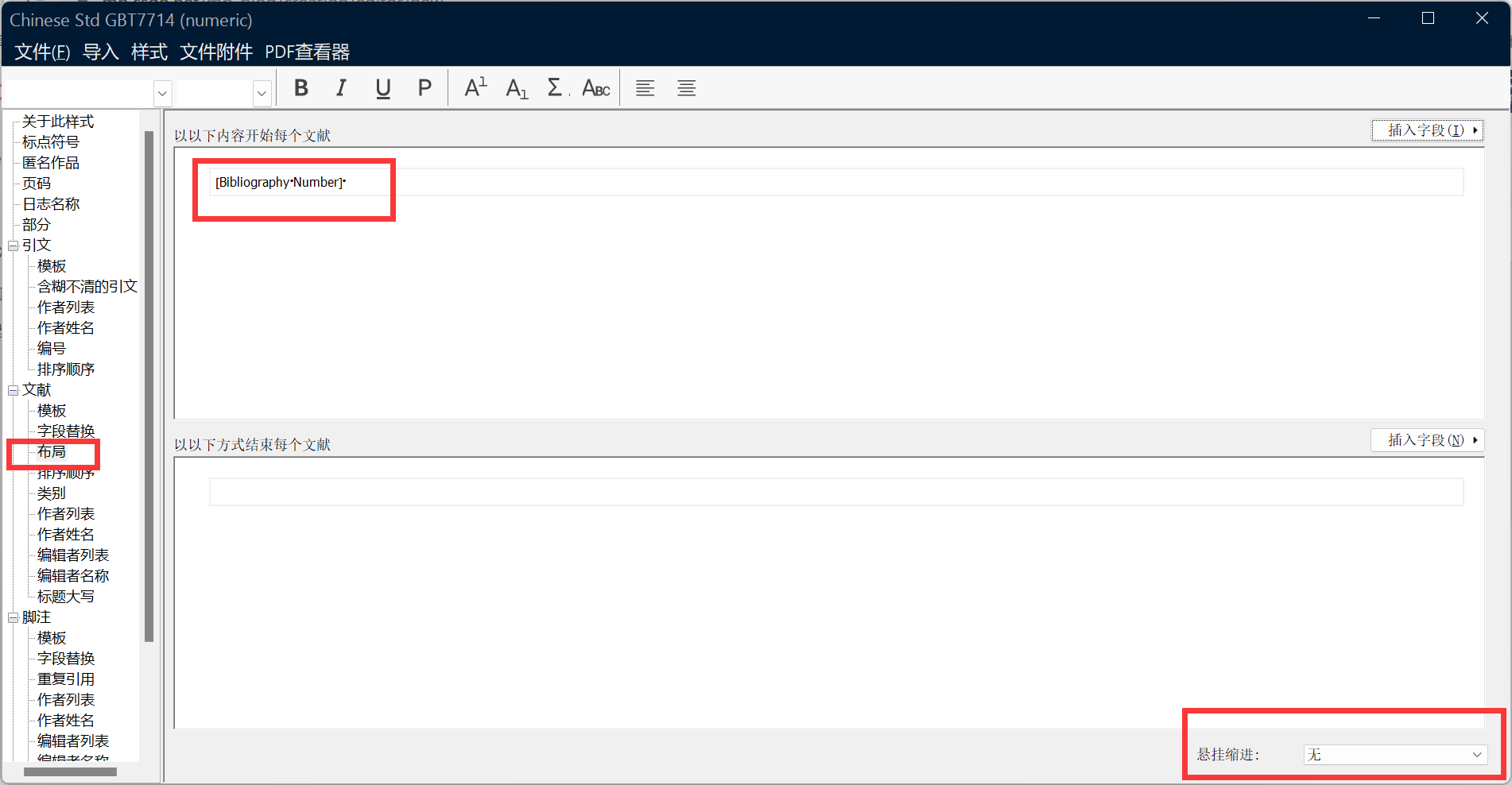
可以看到确实没有缩进了,并且[1]和人名中间只有1个小空了。
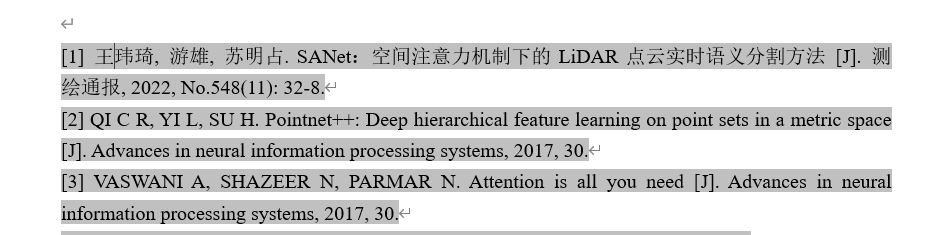
修改行距
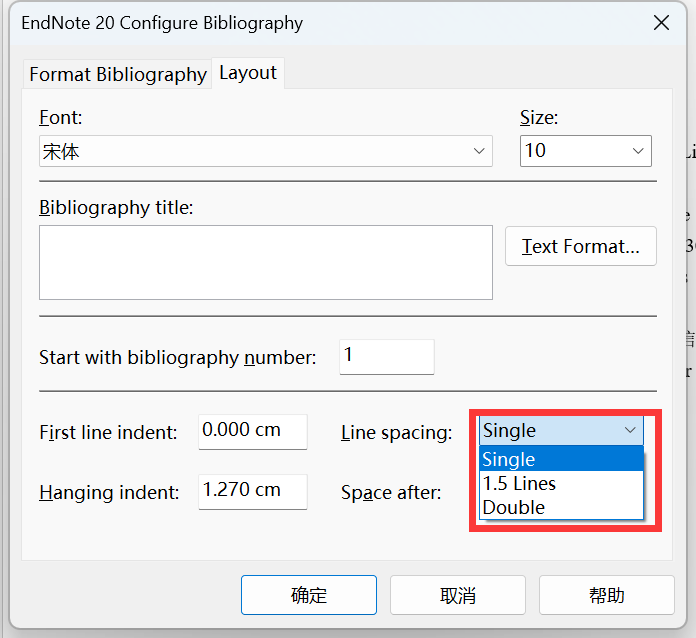
还是在word的插件中修改,不能指定1.25倍行距,我们只能在word中手动设置了.
去掉作者列表的et,al
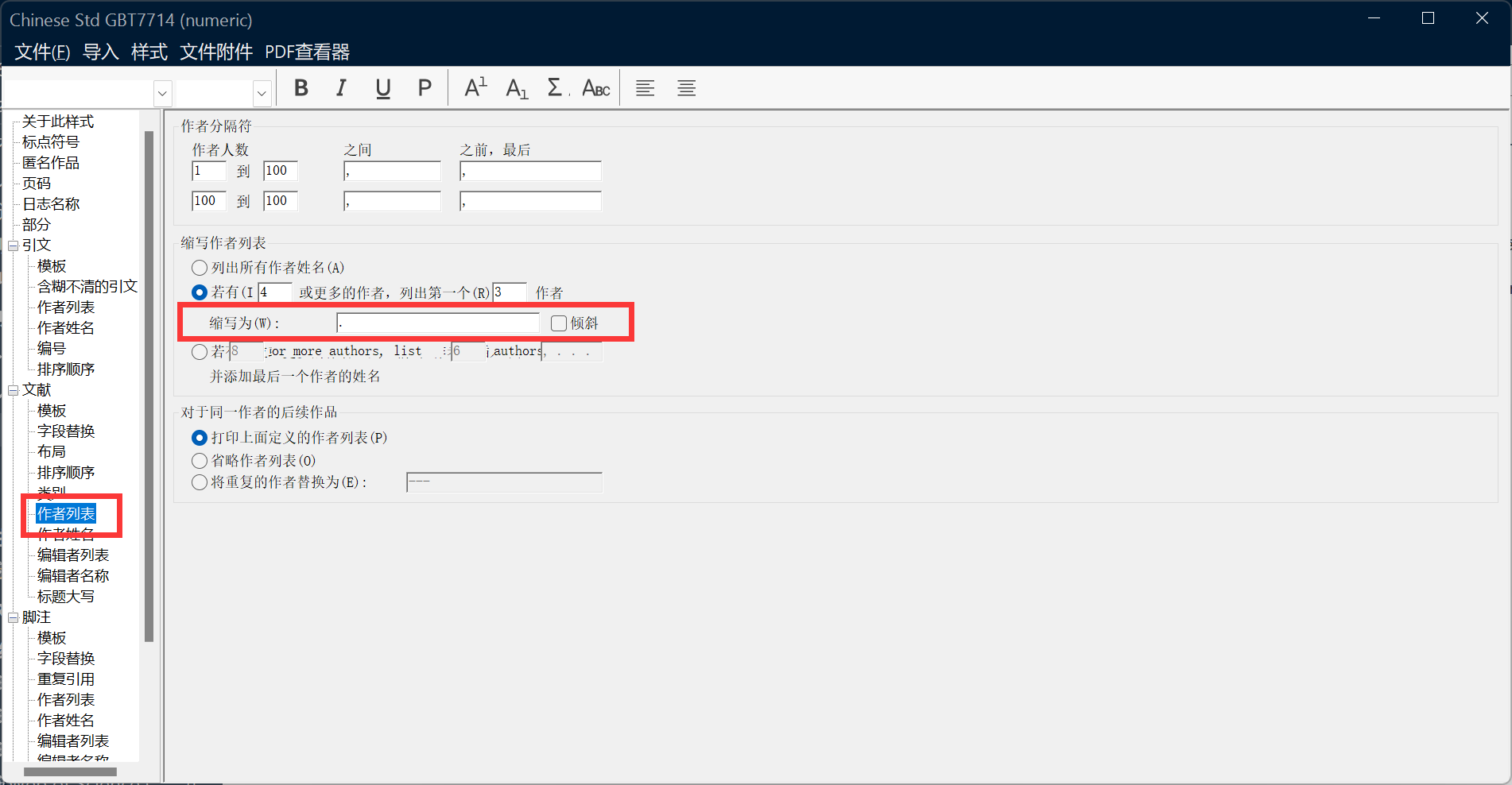
修改具体的引文格式
目前的整体的模板可能不太符合我们最终的输出要求,因此需要进行额外的修改,让其能输出我们想要的模版格式
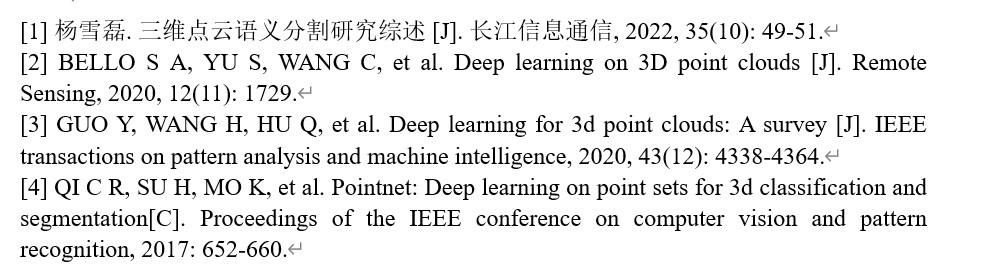
我主要按我们学校的要求修改了这两个
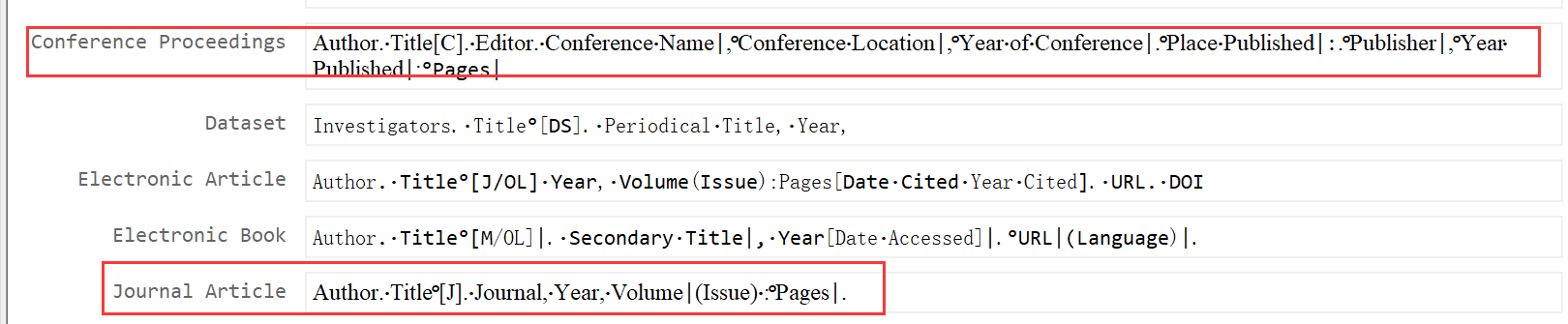
会自己编写这个需要掌握endnote特殊符号的四大规则,以及特殊符号的用法,参考了
https://blog.sciencenet.cn/blog-3361982-1176454.html
四大规则
栏位:实际上就可以看做是一个磁铁,可以将符号给吸过去,磁铁之间是互斥的,也就是不同的栏位并不会相互吸引合并,而是会相互独立存在,最初的栏位是一个个的关键字,比如下图的关键字
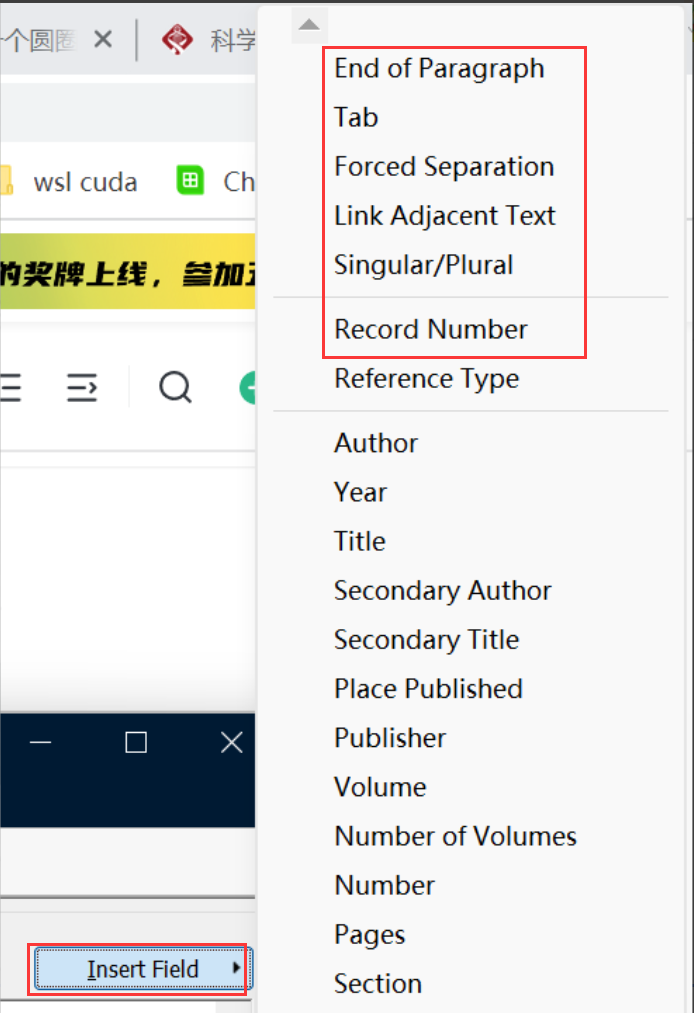
比如Author、Year,他们都是关键字,可以将周围的符号给吸过去,拿下式举例

Author、Title、Journal等是最初的栏位,Title通过吸附可以将[J]给吸附到自己身上,形成新的栏位
Title[J],此时栏位中还包含了非关键字的字符。
实际上就是符号和栏位进行划分,哪些符号归哪些栏位,也就是哪些符号吸附在栏位上,栏位出现(该栏位不为空),这些依附于他的符号必定出现,栏位为空,那么这些符号也一并不出现。
1.邻近依附原则
·原则:任何与栏位名称(field)间没有空格(space)的文字与符号,将依附于该栏位。
依附:指当该栏位有内容时,依附的文字与符号才会出现;反之,档位为空时,依附的文字与符号不会出现。
2.前栏位优先原则
·原则:两个栏位之间有符号,其间没有空格时,该符号依附于前方栏位。
·实例:Volume:Issue→冒号:依附于Volume,当Volume有内容时,冒号:才会出现。
前两条总结就是也就是文字与符号会依附于紧挨着的栏位,如果左右都有紧挨着的field那就跟左边(前面)的field
3.栏位后首个空格归该栏位,第二个空格独立
·原则:栏位后所接的第一个空格依附于该栏位,该栏位存在与否决定该空格是否存在;但栏位后若有超过一个空格,则第二个以上的空格为独立存在,无论该栏位是否有内容,多出的空格都会出现。
·实例:Author.·Title(·为空一格)→当Author没有内容时,其依附的符号.与空格都不会出现,Title前方不会出现空格。
Author.··Title(··为空两格)→当Author没有内容时,因第二个空格独立存在,Title前方将出现一个空格。
总结:空格也会被吸附,前提是它紧贴着一个栏位后面,就吸附该栏位。
4.独立文字必出现
·原则:与前后栏位间均穿插空格的文字,不依附于任何栏位,必会出现于书目中。
·实例:Edition·ed.(Edition栏位与ed.中间空一格)→因ed不依附于Edition,且是独立的文字(即不是field)因此无论Edition有无内容,ed都会出现。
也就是如果一个文字或符号不依附于任何栏位,那么他是必然会出现在条目中的。
另外还有五种控制字符
还有空格,空格是翻版的强制分隔符,与分隔符最大的区别就是空格是会在最终效果中展现的,他也算是一种可展现字符,可以被吸附,但同时具有分隔的能力。
总结 下来就是 |, 属性名| 的格式要好好使用,如下式为会议论文示例
Author. Title[C]. Editor. Conference Name|, Conference Location|, Year of Conference|. Place Published|:. Publisher|, Year Published|: Pages|.
可以看到我用了很多这个格式,比如第一个|, Conference Location|,其中|就是特殊字符,用于绑定分隔,意思就是将 Conference Location 和前面的逗号要绑定在一起,要么一起出现,要么cite没有Conference Location 属性时二者都不出现。
|, Year of Conference|. Place Published|都是同理,让属性名和前面的标点绑定,同时出现。
会用好这个结构,基本的格式自定义不成问题
期望的会议效果

公式

最后的吸附结果:

推导思路:就是先按分割符和空格分开,然后再划分空格到前面的栏位。注意中间有些空格是关键字里面的空格,它组成了关键字,这些空格并不是真的空格,会到时候根据关键字一起进行替换,成为值。比如conference name中间的空格,就是关键字内的空格。
已经修改好了的样式
按上面教的导入即可,是我按学校要求的样式自定义的
链接:https://pan.baidu.com/s/1Sn1oobwV66CzyuvKD3HozQ?pwd=1111
提取码:1111
























 4875
4875

 被折叠的 条评论
为什么被折叠?
被折叠的 条评论
为什么被折叠?








